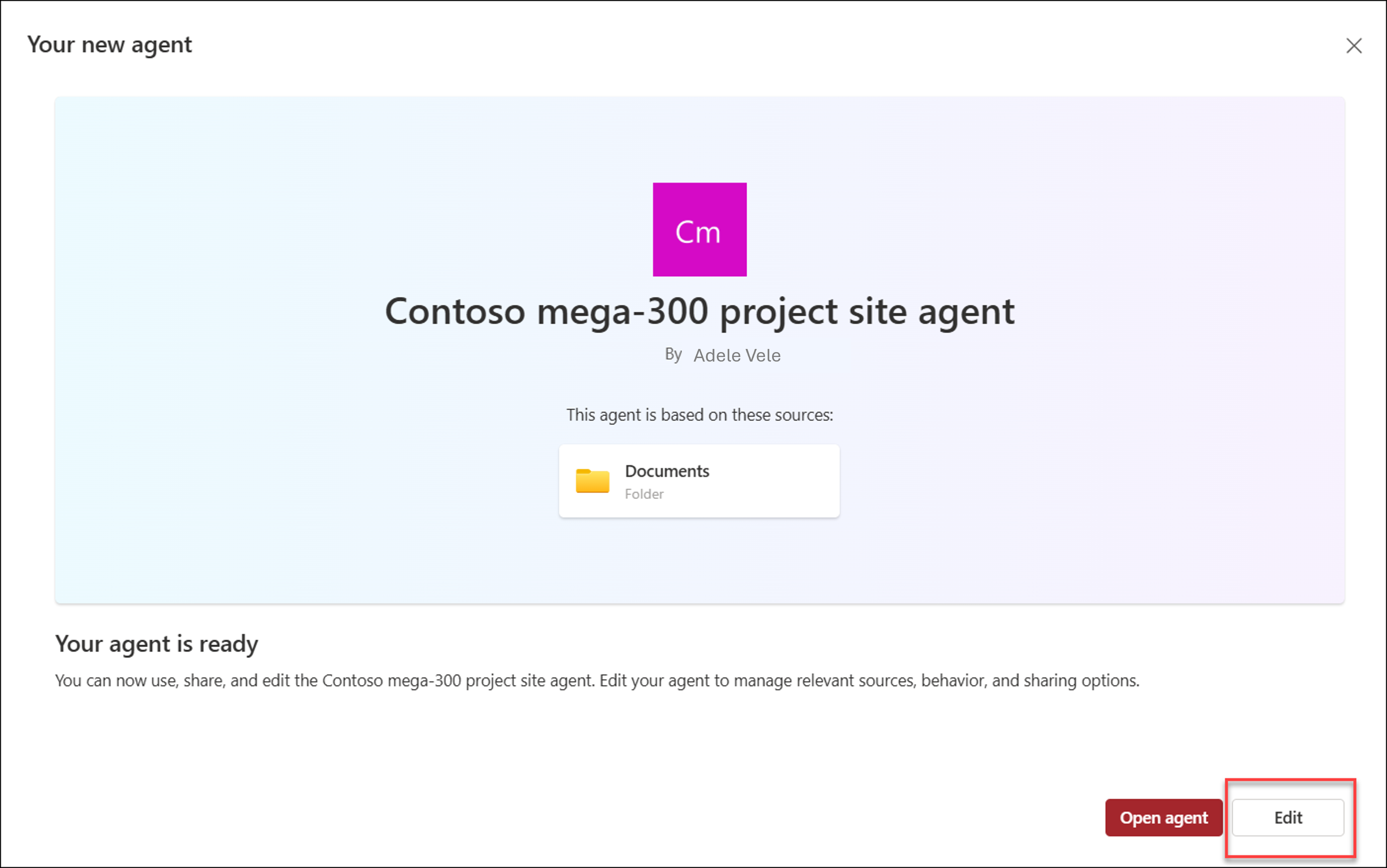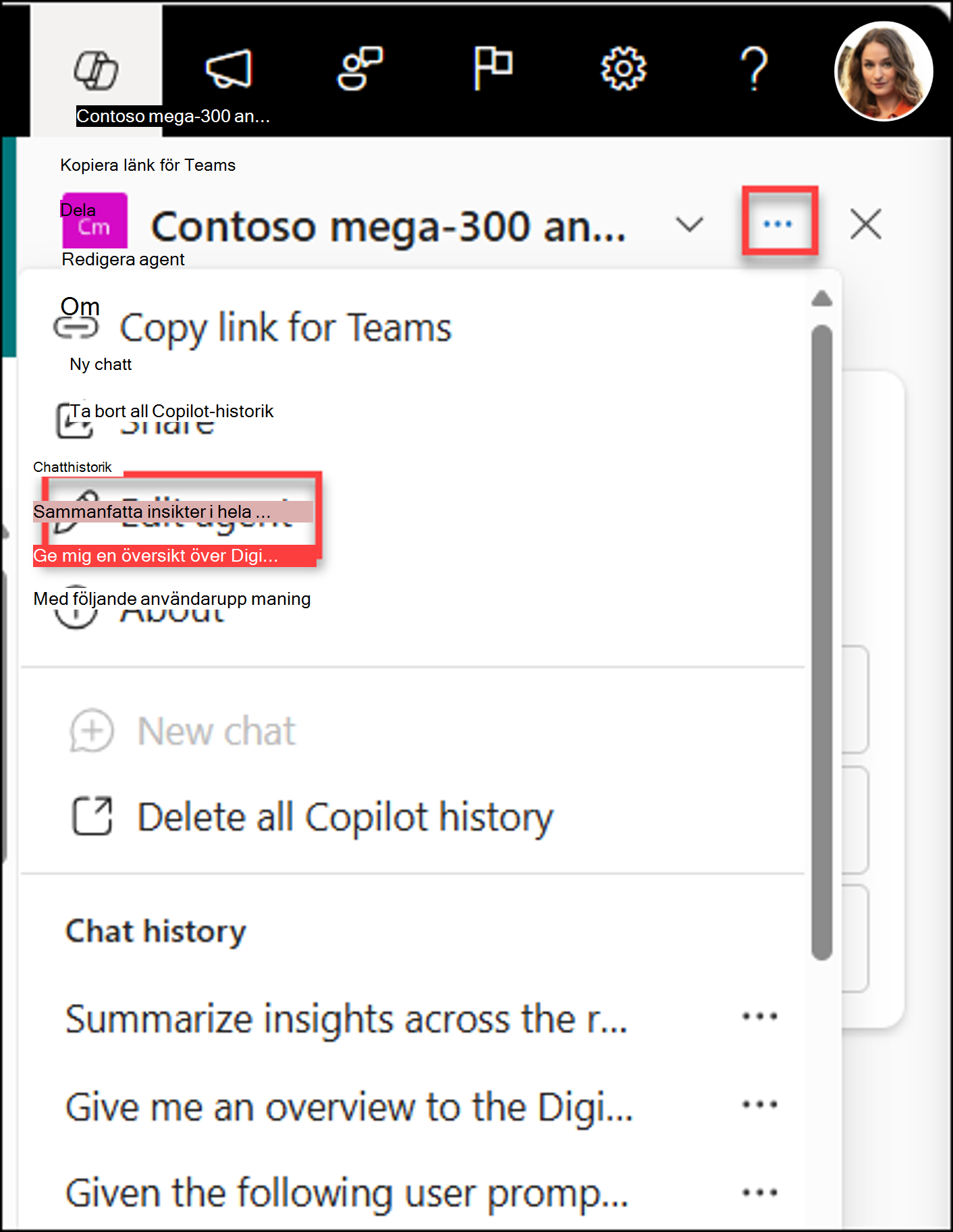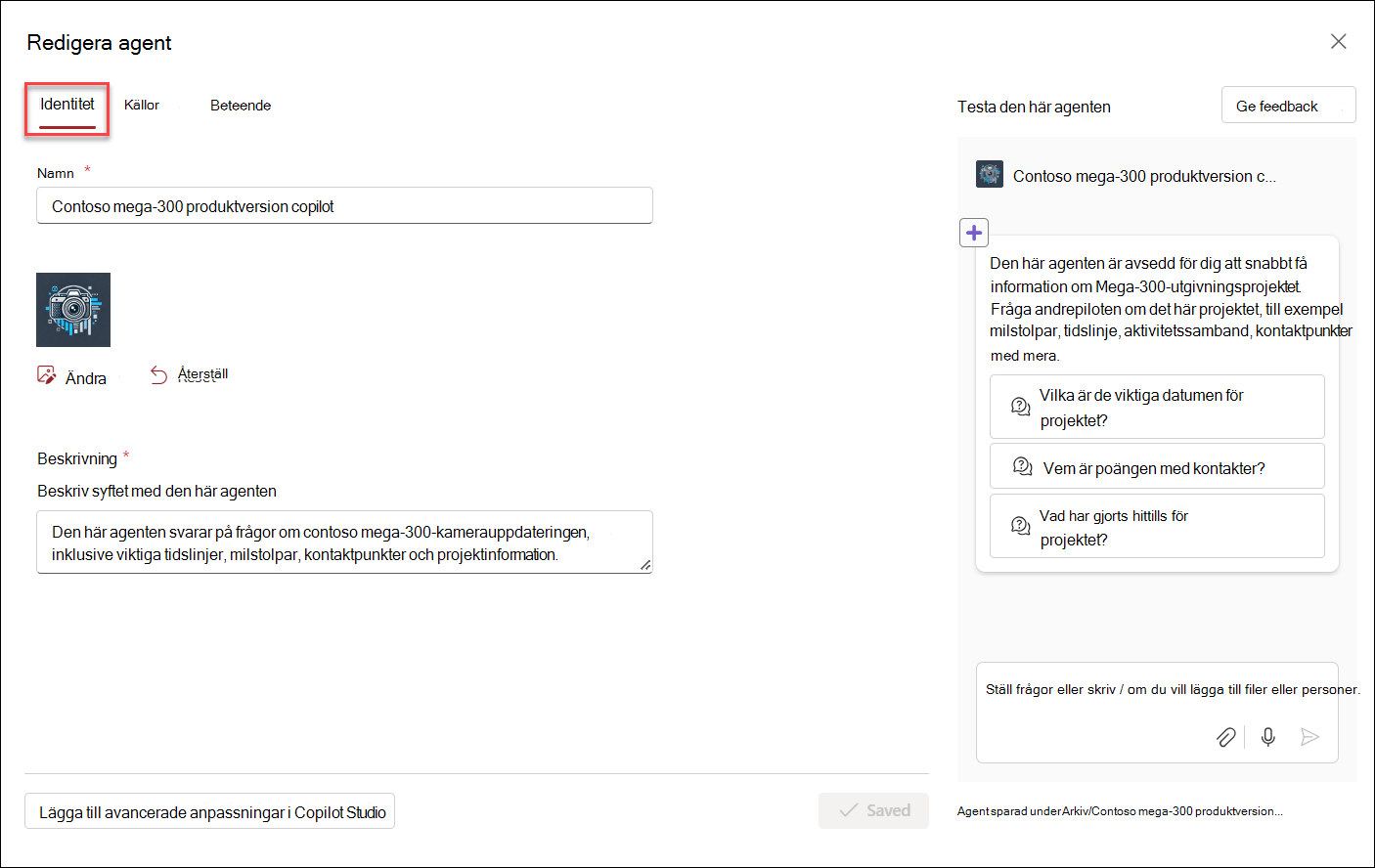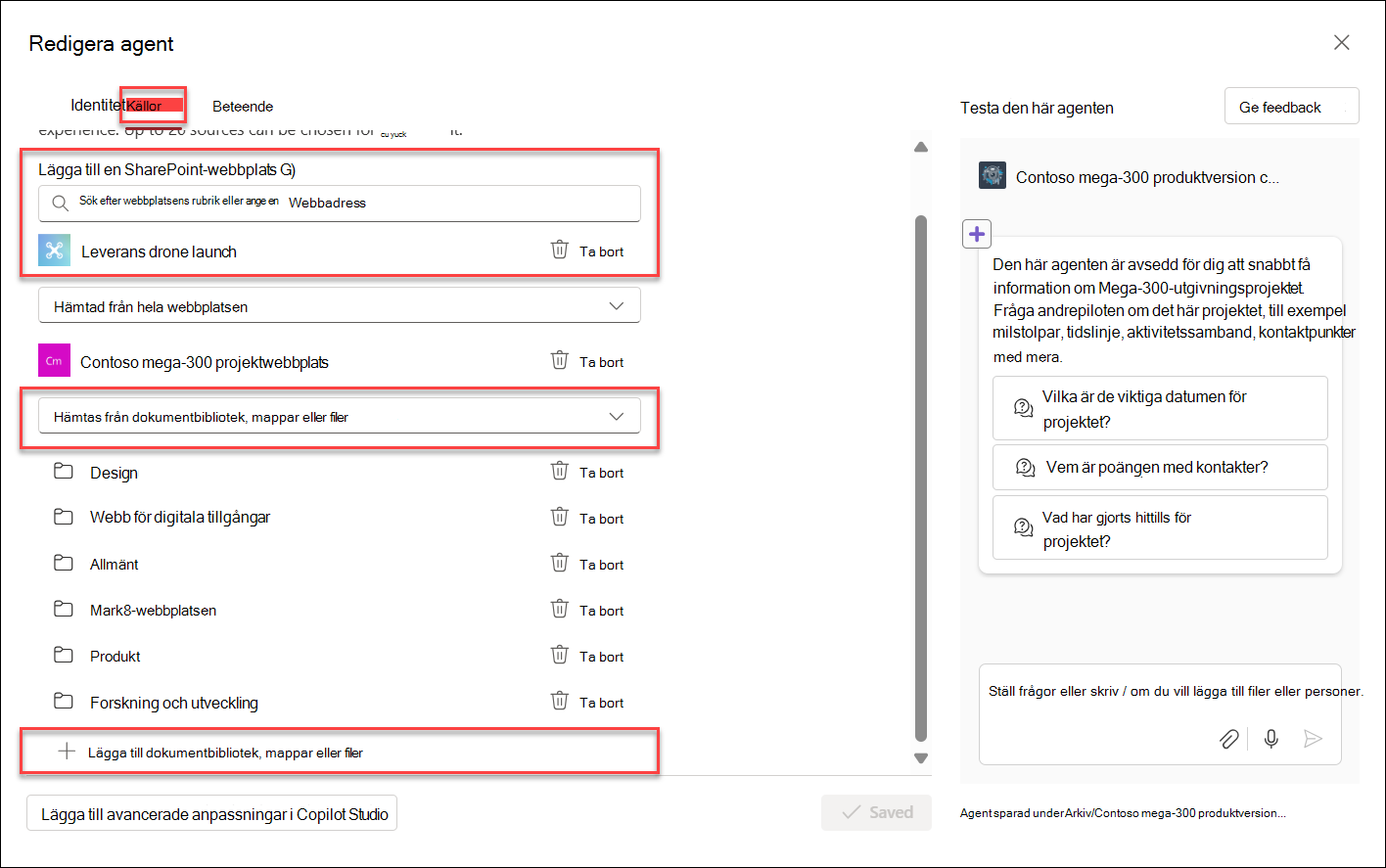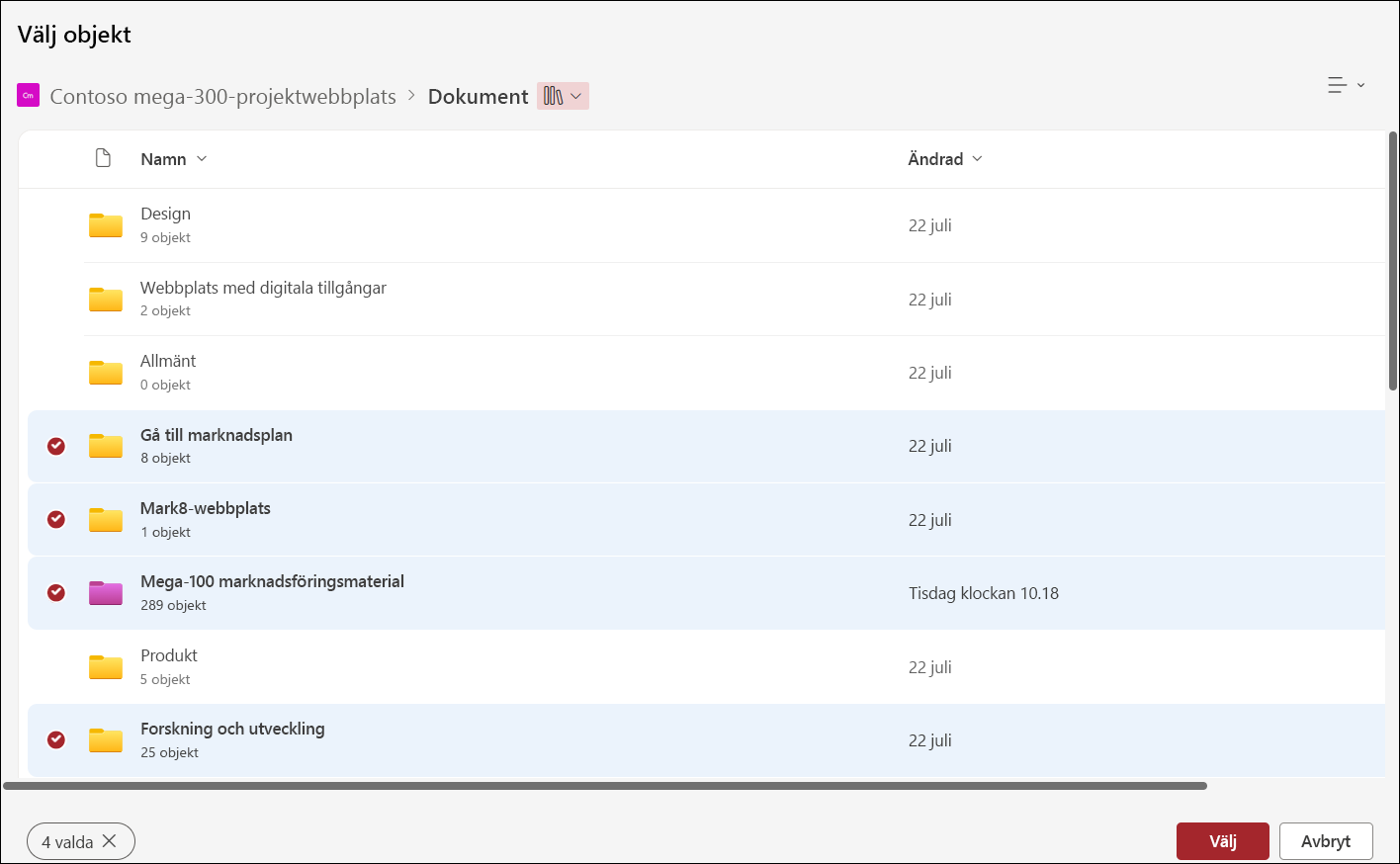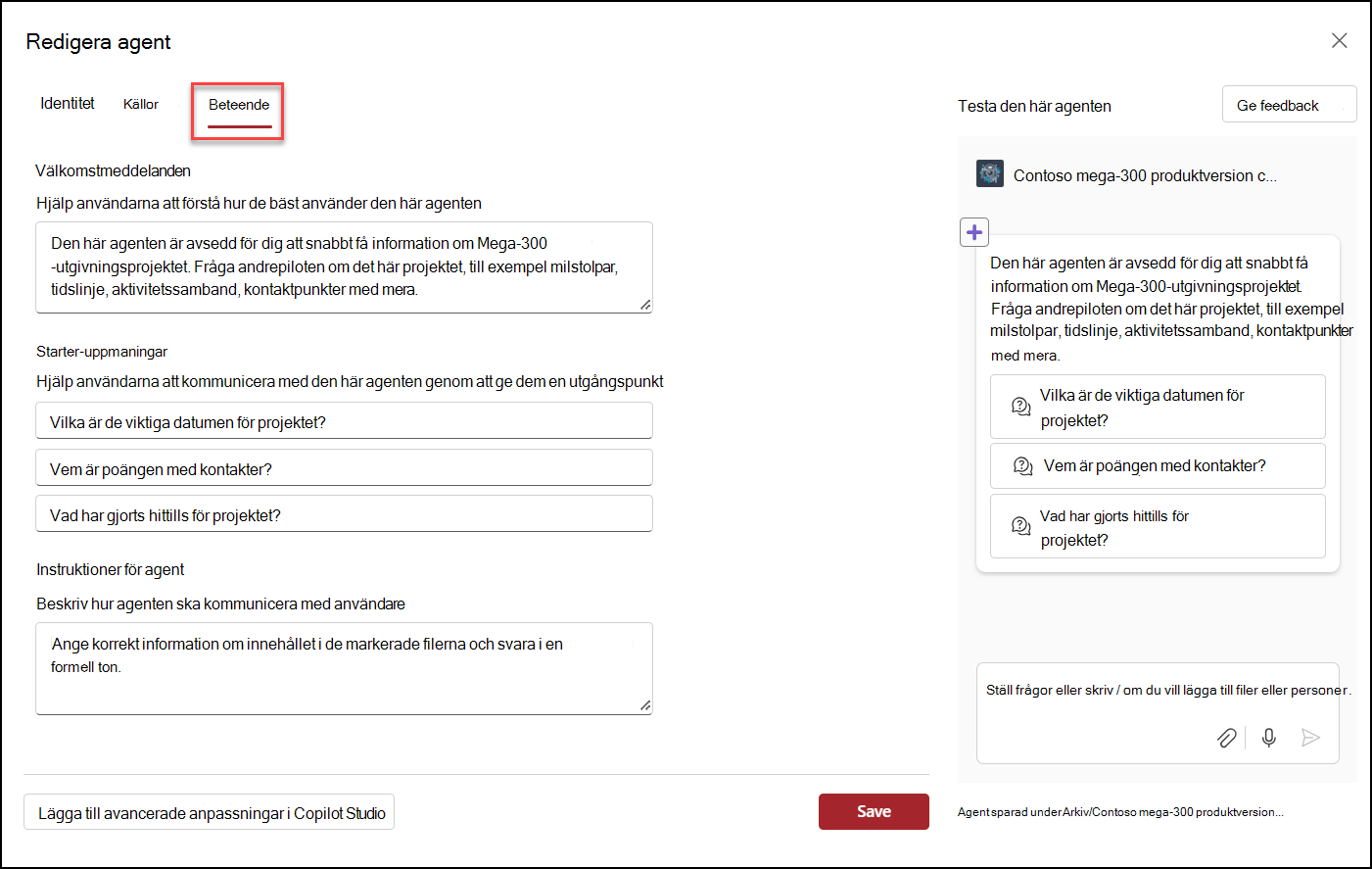Redigera en SharePoint-agent
Gäller för
Du kan redigera en agent så att den skräddarsys efter teamets behov genom att:
-
Anpassa dess varumärke och syfte.
-
Lägga till eller ta bort webbplatser, sidor och filer som agenten ska ha som kunskapskällor utöver den aktuella SharePoint-webbplatsen.
-
Förfina agentens beteende genom att skriva anpassade uppmaningar som är skräddarsydda för agentens syfte och omfattning.
Det här behöver du
Du kan redigera en SharePoint-agent om du:
-
Tilldelas med en Microsoft 365 Copilot licens, eller så har din organisation pay-as-you-go-tjänst aktiverad för SharePoint-agenter.
-
Och har redigeringsbehörigheter på SharePoint-webbplatsen.
Meddelanden:
-
Agenten svarar bara på dina frågor med hjälp av information från webbplatser, sidor och filer som du redan har åtkomst till och har inkluderat som agentens källor. För att få information från alla källor som du vill att agenten ska använda kan du behöva uppdatera behörigheter för dig själv eller de personer som du vill dela agenten med.
-
Du kan bara redigera specialbyggda agenter. Webbplatsens färdiga agent kan inte redigeras.
Så här redigerar du en agent
Du kan redigera en SharePoint-agent i slutet av dess skapande, eller så kan du redigera en befintlig agent från agentchattfönstret.
I slutet av skapandet
När du har skapat agenten kan du välja Öppna agent för att använda den utan ytterligare redigering. Om du väljer Redigera kan du också börja finjustera agentens identitet, källor och beteende.
Redigera en befintlig agent
Du kan också redigera en befintlig agent. Om du vill redigera en agent markerar du den i chattfönstret för agenten och väljer sedan ellipsen bredvid den. Välj Redigera agent på menyn.
Redigera en agent: anpassa dess identitet
Du kan anpassa agentens identitet genom att ange dess varumärke och syfte. Under Identitet ger du agenten ett nytt namn, beskriver syftet med agenten och hur den ska användas.
Redigera en agent: Ange dess kunskapskällor
Du kan ange kunskapskällor för SharePoint-agenten utanför den aktuella SharePoint-webbplatsen. Under Källor kan du lägga till eller ta bort SharePoint-webbplatser, dokumentbibliotek och filer.
Lägga till eller ta bort SharePoint-webbplatser, dokumentbibliotek och filer
Sök efter panelen för SharePoint-webbplatsen eller ange en URL om du vill inkludera ytterligare webbplatser, dokumentbibliotek eller filer utanför din aktuella SharePoint-webbplats som källor för din agent. Det är viktigt att komma ihåg att användare som interagerar med agenten bara får information från källor som de redan har åtkomst till.
Redigera en agent: Förfina beteendet
Under Beteende skapar du ett välkomstmeddelande för agentens användare och ger sedan några startinstruktioner och instruktioner för agenten att följa. Använd testpanelen till höger för att testa den och justera instruktionerna och startanvisningen.
-
Spara din agent och publicera. Din agent är nu tillgänglig för senare användning och Dela din agent med andra.
Meddelanden:
-
Du kan inte redigera eller dela den färdiga agenten.
-
När en SharePoint-hubb-webbplats ingår som källa för agenten inkluderas automatiskt dess associerade webbplatser. Din agent använder information från både navplatsen och tillhörande webbplatser för att svara.
-
Om en agent delas i Teams fungerar inte den ursprungliga agenten längre i Teams när den har redigerats i Copilot Studio.
-
När du delar en agent med andra ser du till att de har åtkomst till källorna för optimal upplevelse.
Vanliga frågor och svar om datahantering
Mer information om agent finns i Vanliga frågor och svar.
Mer information om hur Microsoft 365 Copilot fungerar finns i Data, sekretess och säkerhet för Microsoft 365 Copilot.